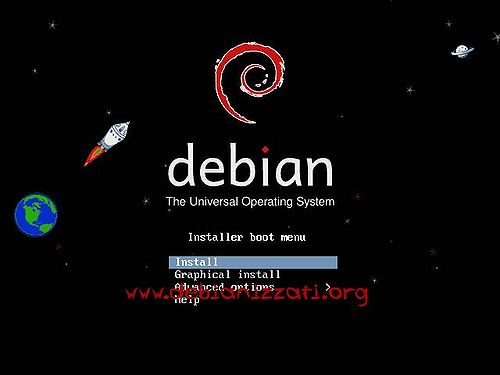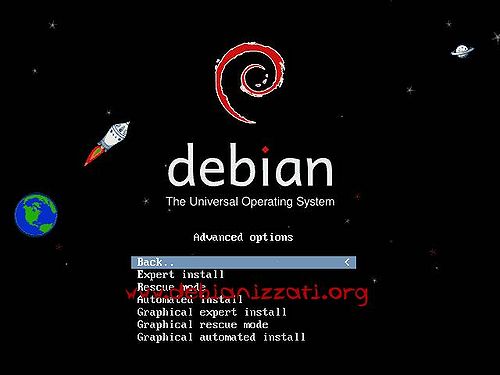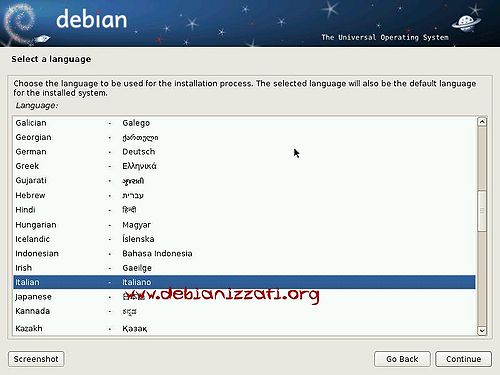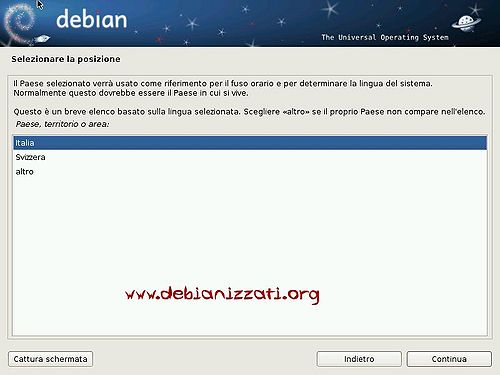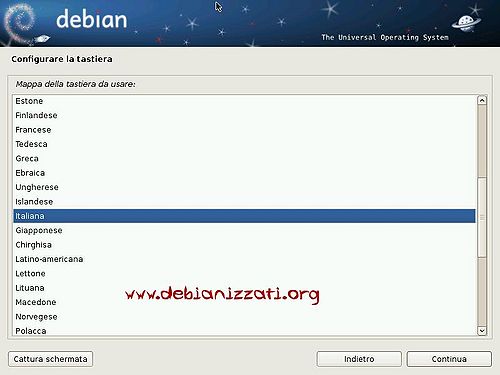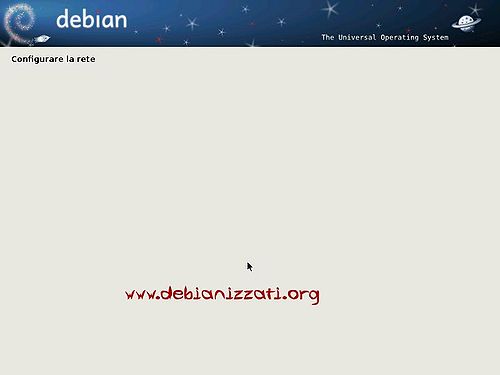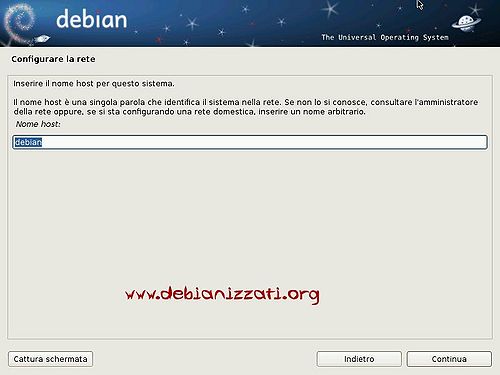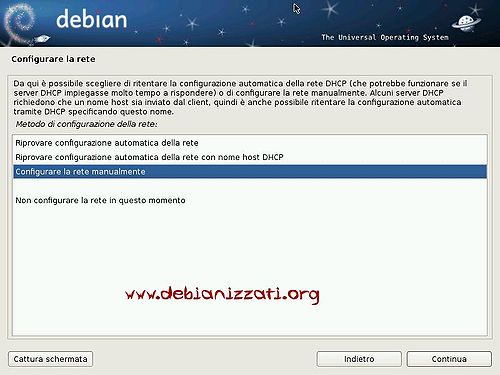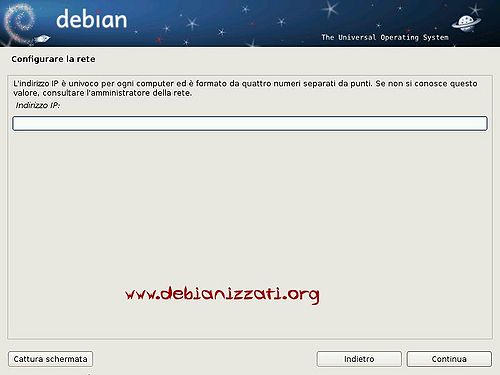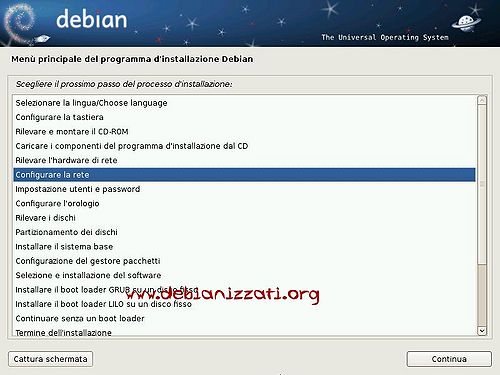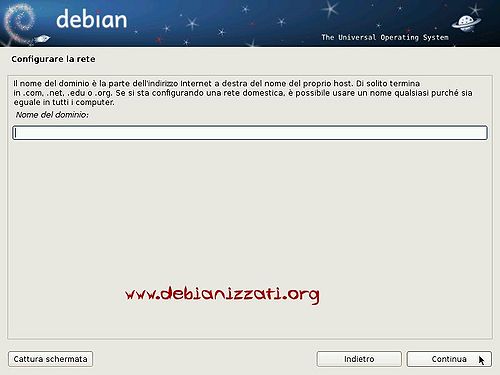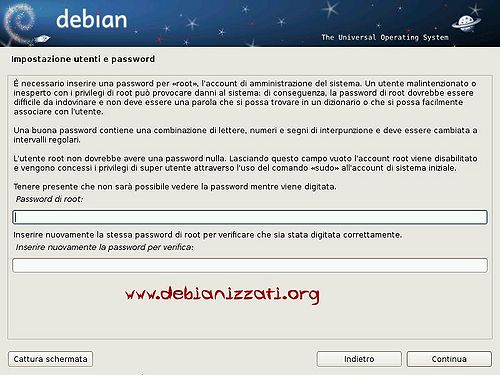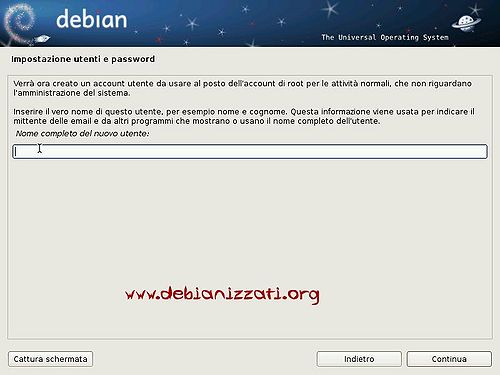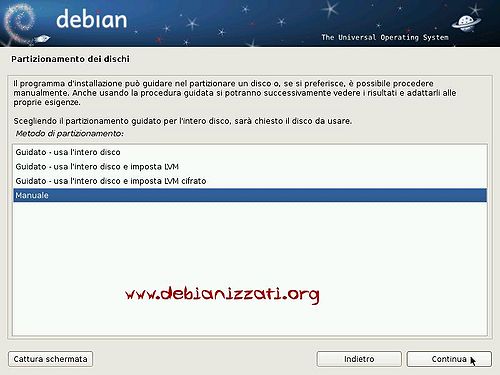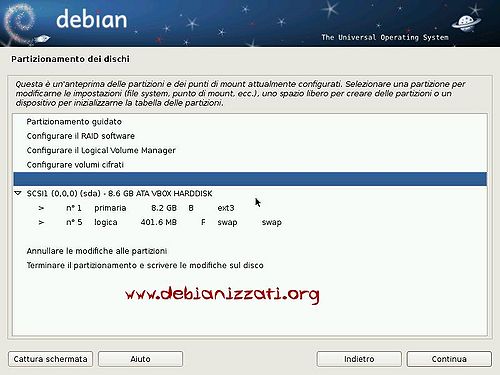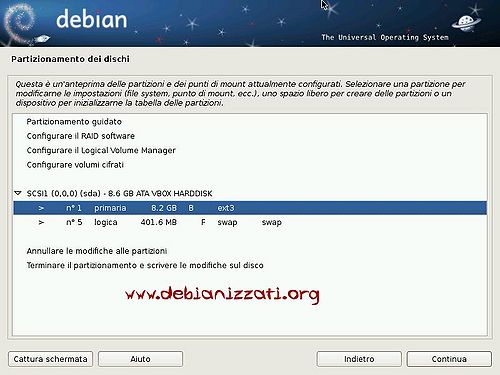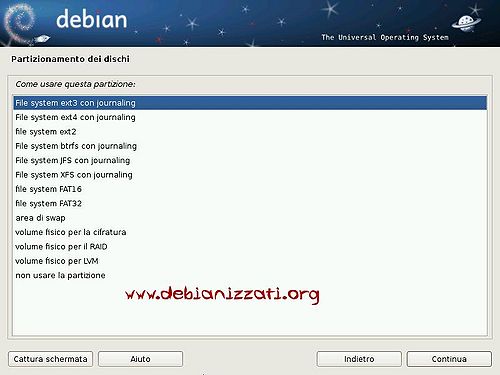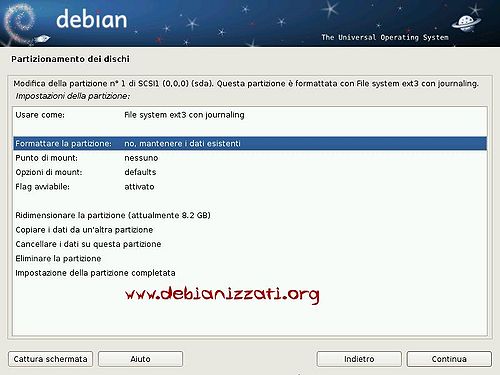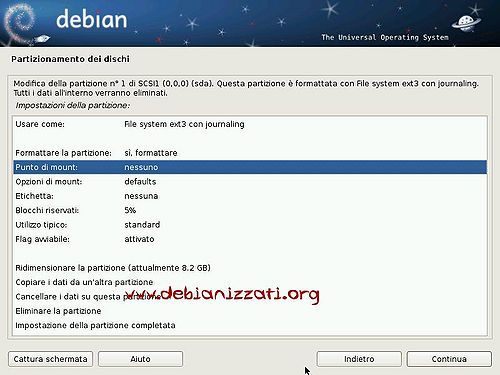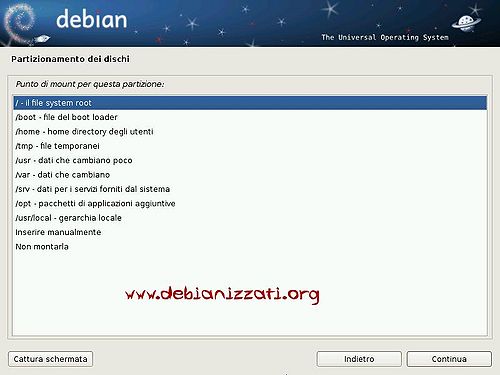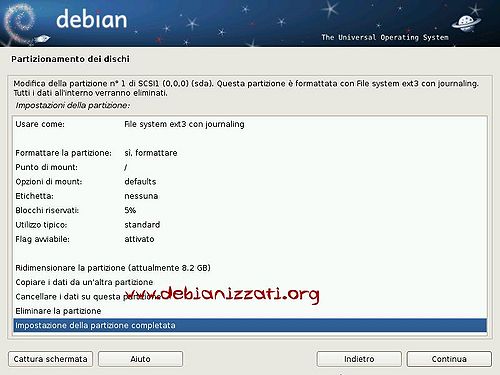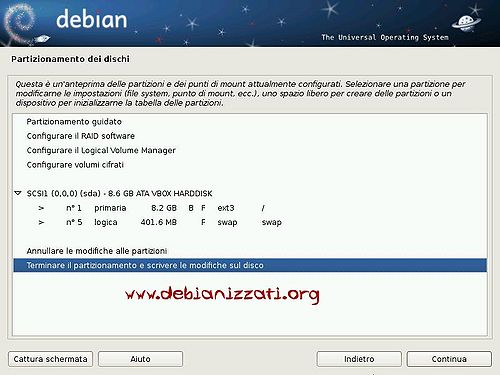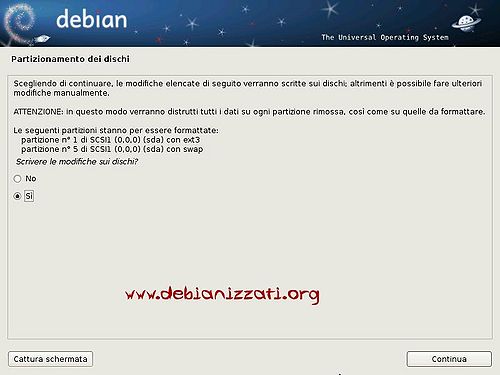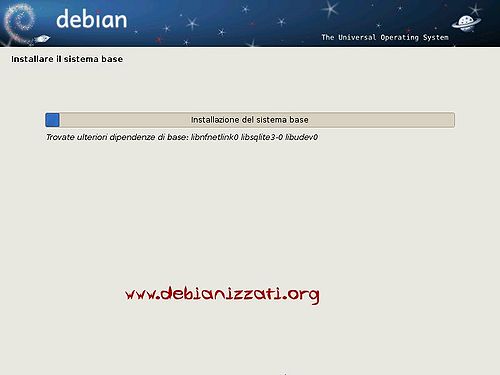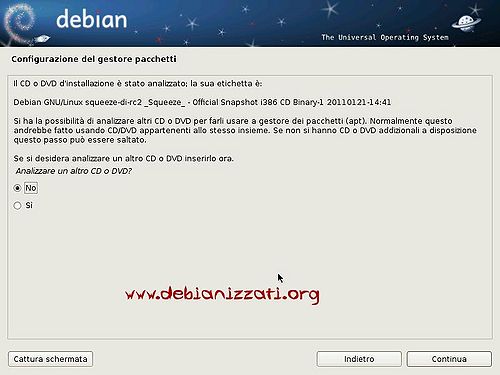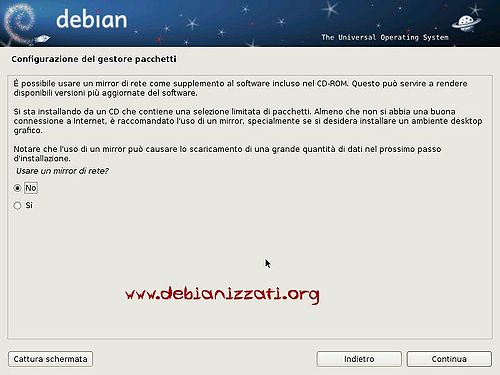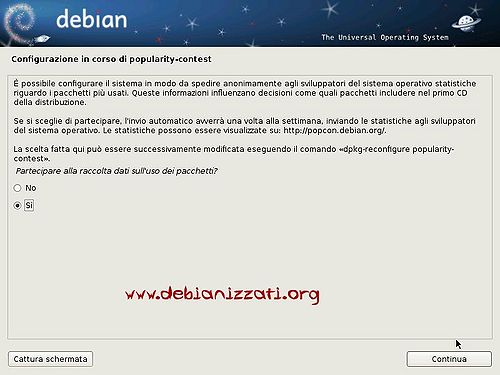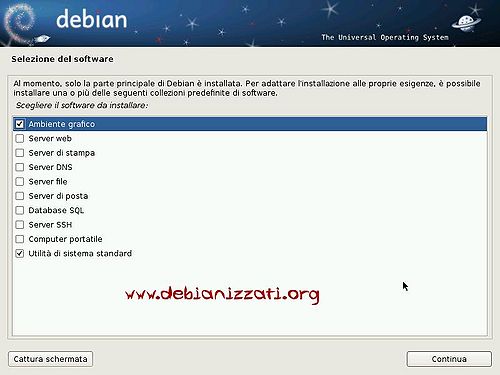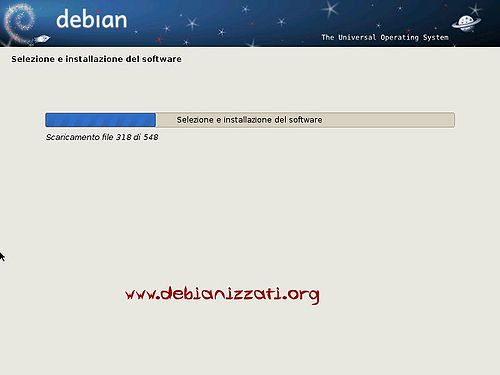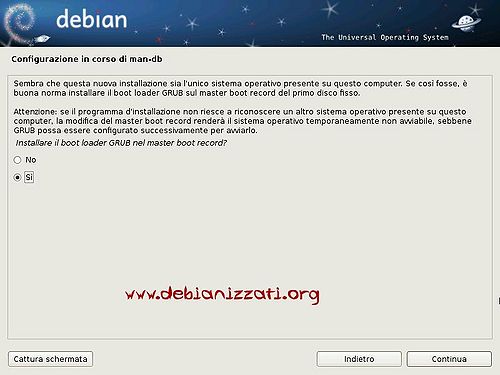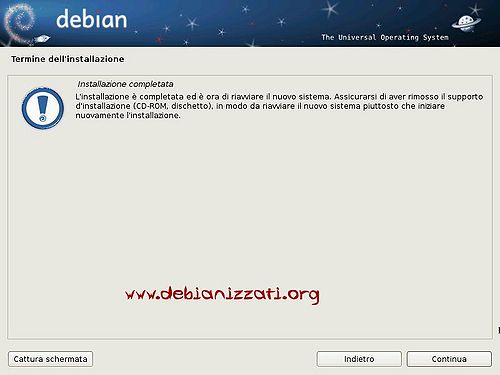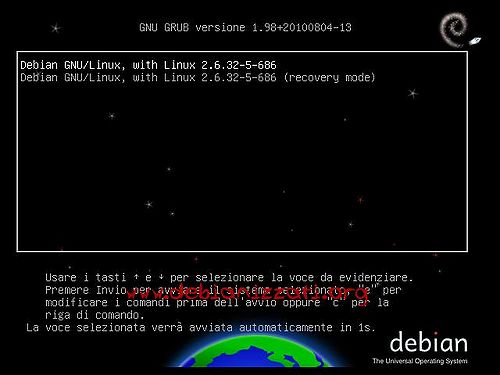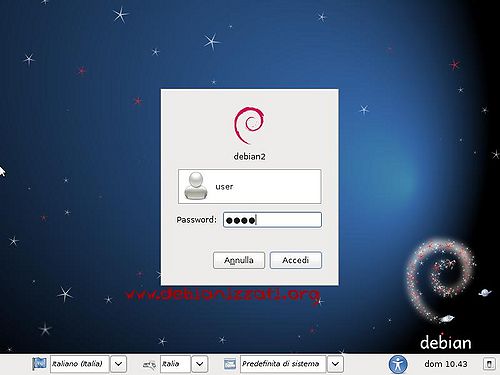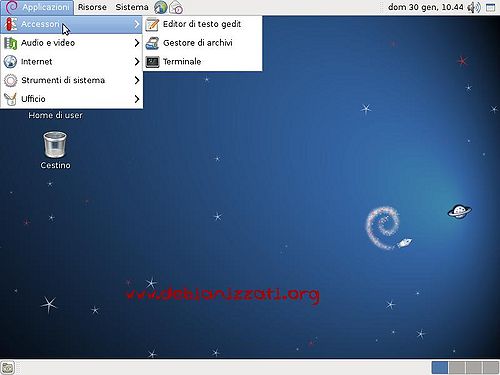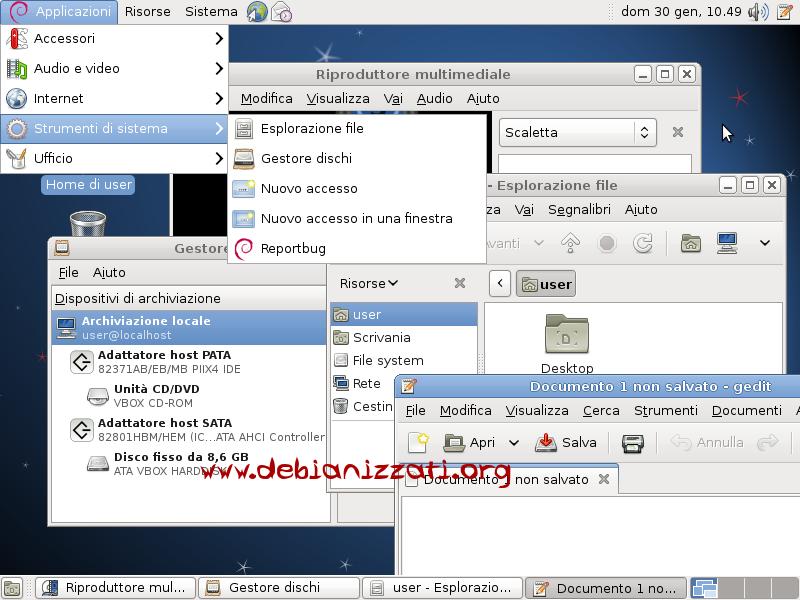Squeeze, installer CD/DVD: differenze tra le versioni
Vai alla navigazione
Vai alla ricerca
(scalatura immagini) |
|||
| Riga 7: | Riga 7: | ||
[[Immagine:Squeeze_installer_cd1.jpg| | [[Immagine:Squeeze_installer_cd1.jpg|500px|Schermata iniziale]] [[Immagine:Squeeze_installer_cd01.jpg|500px|right|Muoversi nel menù con i tasti freccia]] | ||
[[Immagine: | [[Immagine:Squeeze_installer_cd2.jpg|500px|Le opzioni avanzate]] [[Immagine:Squeeze_installer_cd3.jpg|500px|right|Selezionare per l'installazione grafica]] | ||
[[Immagine: | [[Immagine:Squeeze_installer_cd4.jpg|500px|Scegliere la lingua preferita]] [[Immagine:Squeeze_installer_cd5.jpg|500px|right|Il luogo dove ci si trova]] | ||
[[Immagine: | [[Immagine:Squeeze_installer_cd6.jpg|500px|Scegliere la mappatura della tastiera]] [[Immagine:Squeeze_installer_cd7.jpg|500px|right|Immediatamente parte la configurazione della rete col DHCP]] | ||
[[Immagine: | [[Immagine:Squeeze_installer_cd8.jpg|500px|Se la rete viene rilevata viene chiesta la sua configurazione; se si vuole configurare manualmente la rete, premere il tasto indietro]] [[Immagine:Squeeze_installer_cd9.jpg|500px|right|Selezionare la voce e proseguire]] | ||
[[Immagine: | [[Immagine:Squeeze_installer_cd10.jpg|500px|Immettere l'indirizzo IP e proseguire inserendo netmask, gateway e server DNS]] [[Immagine:Squeeze_installer_cd11.jpg|500px|right|In qualsiasi momento è possibile tornare al menù principale, premendo "indietro"]] | ||
[[Immagine: | [[Immagine:Squeeze_installer_cd12.jpg|500px|Inserire un dominio, se lo si ha, altrimenti lasciare vuoto]] [[Immagine:Squeeze_installer_cd13.jpg|500px|right|Inserire la password per root, se non la si inserisce verranno dati i privilegi di super utente tramite "sudo"]] | ||
[[Immagine: | [[Immagine:Squeeze_installer_cd14.jpg|500px|Inserire il nome dell'utente]] [[Immagine:Squeeze_installer_cd15.jpg|500px|right|Scegliere la password]] | ||
[[Immagine: | [[Immagine:Squeeze_installer_cd16.jpg|500px|Ora bisogna partizionare il disco, se si vuole dedicare tutto il disco, selezionare la prima voce, altrimenti proseguire con per il partizionamento manuale]] [[Immagine:Squeeze_installer_cd17.jpg|500px|right|Ipotizzando di avere una partizione come sopra, bisogna inizializzare le partizioni]] | ||
[[Immagine: | [[Immagine:Squeeze_installer_cd18.jpg|500px|Selezionare la partizione e continuare]] [[Immagine:Squeeze_installer_cd19.jpg|500px|right|Evidenziare, come sopra e continuare]] | ||
[[Immagine: | [[Immagine:Squeeze_installer_cd20.jpg|500px|Scegliere il tipo di file system che si vuole utilizzare]] [[Immagine:Squeeze_installer_cd21.jpg|500px|right|Formattare la partizione]] | ||
[[Immagine: | [[Immagine:Squeeze_installer_cd22.jpg|500px|Scegliere il punto di mount]] [[Immagine:Squeeze_installer_cd23.jpg|500px|right|In questo caso / root]] | ||
[[Immagine: | [[Immagine:Squeeze_installer_cd24.jpg|500px|Impostazione della partizione completata]] [[Immagine:Squeeze_installer_cd25.jpg|500px|right|Se tutto corrisponde ai nostri desideri, scrivere le modifiche sul disco]] | ||
[[Immagine: | [[Immagine:Squeeze_installer_cd26.jpg|500px|Ultimo avviso prima di scrivere fisicamente le modifiche. Attenzione, questa operazione è irreversibile]] [[Immagine:Squeeze_installer_cd27.jpg|500px|right|Partizionato il disco inizia l'installazione del sistema base]] | ||
[[Immagine: | [[Immagine:Squeeze_installer_cd28.jpg|500px|Viene richiesto se si hanno altri CD o DVD]] [[Immagine:Squeeze_installer_cd29.jpg|500px|right|Se si vuole installare dal CD/DVD (metodo molto più veloce) o non si ha una connessione ADSL, selezionare "no" e proseguire]] | ||
[[Immagine:Squeeze_installer_cd30.jpg|500px|Partecipare alla raccolta dati, anonima, sull'uso dei pacchetti]] [[Immagine:Squeeze_installer_cd31.jpg|500px|right|Se si vuole un sistema minimo selezionare l'ultima voce deselezionando "ambiente grafico" altrimenti verrà installato il DE scelto (Gnome, Kde, Lxde o Xfce)]] | |||
[[Immagine:Squeeze_installer_cd32.jpg|500px|Inizio dello scaricamento dei pacchetti e installazione]] [[Immagine:Squeeze_installer_cd33.jpg|500px|right|Completata l'installazione dei pacchetti, viene chiesto se installare Grub sul MBR]] | |||
[[Immagine:Squeeze_installer_cd34.jpg|500px|Finito,togliere il CD/DVD e riavviare]] [[Immagine:Squeeze_installer_cd35.jpg|500px|right|Ecco Grub, selezionare la prima voce]] | |||
[[Immagine:Squeeze_installer_cd36.jpg|500px|Fare il login]] [[Immagine:Squeeze_installer_cd37.jpg|500px|right|Eccoci con Gnome, come si nota il menù è alquanto povero dato che è stato usato solo il primo CD]] | |||
[[Immagine:Squeeze_installer_cd38.jpg|800px|center|Particolari]] | |||
[[Immagine:Squeeze_installer_cd38.jpg| | |||
'''HAPPY DEBIAN''' | '''HAPPY DEBIAN''' | ||
[[Categoria:Installazione]] | [[Categoria:Installazione]] | ||
Versione delle 17:23, 6 mag 2011
Installare Debian 6.0, Squeeze da iso CD/DVD o USB
Nella sequenza degli screenshots che seguono, si vedrà passo a passo tutto il processo d'installazione di Squeeze per mezzo di una immagine .iso su CD/DVD o chiavetta USB, indipendentemente dal DE scelto. Procedimento molto utile per coloro che hanno una connessione internet lenta/assente o semplicemnte per aver Debian molto più velocemente.
HAPPY DEBIAN